u盘里的文件怎样备份 如何备份u盘文件
更新时间:2023-03-10 12:53:24作者:jiang
由于u盘在进行文件传输的过程中难免会出现病毒入侵的情况,从而导致u盘中的文件出现损坏,因此有些用户每次在将u盘和电脑进行连接进行文件传输时,就会选择先将u盘进行备份,那么u盘里的文件怎样备份呢?接下来小编就来告诉大家u盘里的文件备份操作方法。
具体方法:
1、右击计算机,点击管理。

2、在打开的窗口点击存储旁边的三角符号。
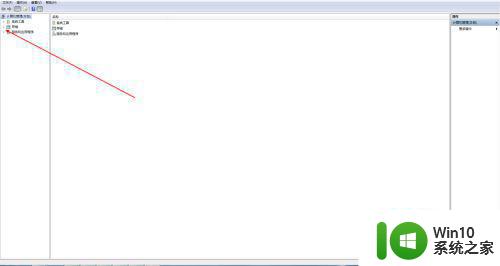
3、点击存储的下列菜单中的“磁盘管理”。
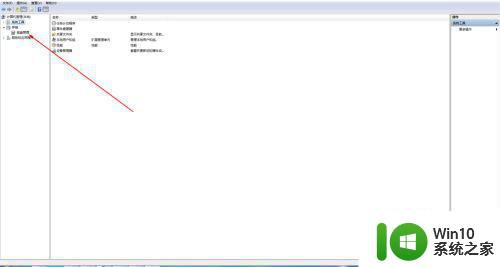
4、右击U盘,点击“属性”。
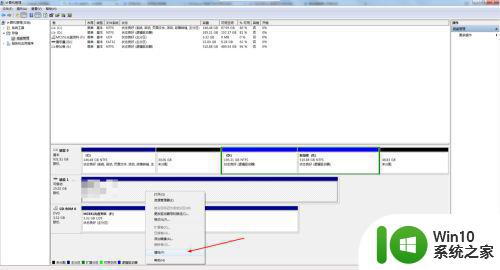
5、切换到“工具”的选项。
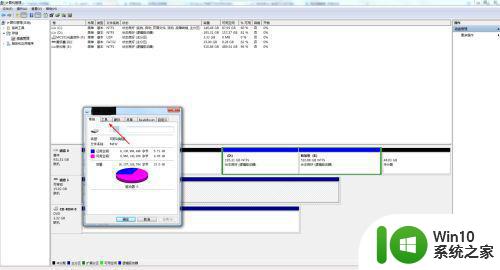
6、点击“开始备份”,将U盘的内容备份到其他盘符。

以上就是小编带来的u盘里的文件备份操作方法了,如果你也有相同需要的话,可以按照上面的方法来操作就可以了,希望能够对大家有所帮助。
u盘里的文件怎样备份 如何备份u盘文件相关教程
- U盘文件怎么备份 如何备份u盘全部文件
- 自动备份U盘里数据的解决方法 U盘数据自动备份软件
- 电脑如何将文件复制到U盘里 U盘如何备份电脑资料
- 怎样将u盘内容备份到电脑 如何备份u盘内容到电脑
- 怎样备份电脑上的文件 如何备份电脑上的重要文件
- 如何将电脑中的东西备份到u盘中 电脑文件备份到U盘步骤
- 怎么避免U盘文件丢失?防止U盘数据消失的最佳方法 如何备份U盘文件以防丢失
- 备份系统到u盘的方法 如何将整个系统备份到U盘
- wps如何清除云中心的备份文件 wps云中心备份文件如何清除
- 如何将U盘数据备份到指定位置 U盘数据备份教程
- 如何删除C盘中的iTunes备份文件 iTunes备份文件占满C盘怎么办
- u盘要怎么保存4g以上的文件 1.如何备份大容量文件到U盘
- U盘装机提示Error 15:File Not Found怎么解决 U盘装机Error 15怎么解决
- 无线网络手机能连上电脑连不上怎么办 无线网络手机连接电脑失败怎么解决
- 酷我音乐电脑版怎么取消边听歌变缓存 酷我音乐电脑版取消边听歌功能步骤
- 设置电脑ip提示出现了一个意外怎么解决 电脑IP设置出现意外怎么办
电脑教程推荐
- 1 w8系统运行程序提示msg:xxxx.exe–无法找到入口的解决方法 w8系统无法找到入口程序解决方法
- 2 雷电模拟器游戏中心打不开一直加载中怎么解决 雷电模拟器游戏中心无法打开怎么办
- 3 如何使用disk genius调整分区大小c盘 Disk Genius如何调整C盘分区大小
- 4 清除xp系统操作记录保护隐私安全的方法 如何清除Windows XP系统中的操作记录以保护隐私安全
- 5 u盘需要提供管理员权限才能复制到文件夹怎么办 u盘复制文件夹需要管理员权限
- 6 华硕P8H61-M PLUS主板bios设置u盘启动的步骤图解 华硕P8H61-M PLUS主板bios设置u盘启动方法步骤图解
- 7 无法打开这个应用请与你的系统管理员联系怎么办 应用打不开怎么处理
- 8 华擎主板设置bios的方法 华擎主板bios设置教程
- 9 笔记本无法正常启动您的电脑oxc0000001修复方法 笔记本电脑启动错误oxc0000001解决方法
- 10 U盘盘符不显示时打开U盘的技巧 U盘插入电脑后没反应怎么办
win10系统推荐
- 1 戴尔笔记本ghost win10 sp1 64位正式安装版v2023.04
- 2 中关村ghost win10 64位标准旗舰版下载v2023.04
- 3 索尼笔记本ghost win10 32位优化安装版v2023.04
- 4 系统之家ghost win10 32位中文旗舰版下载v2023.04
- 5 雨林木风ghost win10 64位简化游戏版v2023.04
- 6 电脑公司ghost win10 64位安全免激活版v2023.04
- 7 系统之家ghost win10 32位经典装机版下载v2023.04
- 8 宏碁笔记本ghost win10 64位官方免激活版v2023.04
- 9 雨林木风ghost win10 64位镜像快速版v2023.04
- 10 深度技术ghost win10 64位旗舰免激活版v2023.03